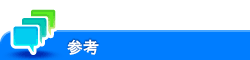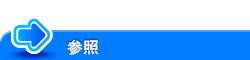ファクスドライバーの簡単インストール
ファクスドライバーを準備する
ファクスドライバーのCD-ROMを準備する
CD-ROMについては、本機の管理者に確認してください。
ファクスドライバーの対応OSを確認する
インストールするコンピューターがプリンタードライバーの動作条件に適合しているか確認してください。

コンピューターにファクスドライバーをインストールする
コンピューターのインストール設定をする
Windows 7/8/8.1/Server 2008 R2/Server 2012/Server 2012 R2をお使いの場合は、あらかじめコンピューターの設定の変更が必要です。
インストーラーを使って、ファクスドライバーをインストールする
USBケーブルを接続してから、「Driver & Utilities CD-ROM Vol.1」をセットし、画面の指示に従ってインストールします。
テスト印刷をする
必要に応じて、テスト印刷を行い、正常に印刷できることを確認します。

準備完了
ファクスドライバーのCD-ROMを準備する
本機に付属のCD-ROMには、次の種類があります。ファクスドライバーは、「Driver & Utilities CD-ROM Vol.1」に収録されています。
CD-ROMの種類 | 説明 |
|---|---|
Driver & Utilities CD-ROM Vol.1 | Windows用プリンタードライバー(PCL/PS/FAX)、スクリーンフォントが収録されています。また、ユーティリティソフトウェアのダウンロードページが収録されています。 |
Driver & Utilities CD-ROM Vol.2 | Windows用プリンタードライバー(XPS)、Mac OS用プリンタードライバー、スクリーンフォント、TWAINドライバーが収録されています。また、ユーティリティソフトウェアのダウンロードページが収録されています。 |
User's Guide CD-ROM | ユーザーズガイドが収録されています。 |
ユーザーズガイドでは、フォルダー名やファイル名をルートから記述していない場合があります。
ファクスドライバーを手動でインストールする場合は、ファイルはすべてJA(Japanese)フォルダー内のドライバーファイルを指定してください。
ファクスドライバーの対応OSを確認する
ファクスドライバーに対応しているコンピューターのOSについて詳しくは、こちらをごらんください。
インストール設定を変更する(Windows 7/8/8.1/Server 2008 R2/Server 2012/Server 2012 R2)
Windows 7/8/8.1/Server 2008 R2/Server 2012/Server 2012 R2の場合は、ファクスドライバーをインストールする前に、コンピューターの設定を変更します。
[コントロール パネル]ウィンドウを開きます。
Windows 8.1の場合は、スタート画面で[
 ]をクリックし、[コントロール パネル]をクリックします。
]をクリックし、[コントロール パネル]をクリックします。
Windows 8の場合は、スタート画面を右クリックし、[すべてのアプリ]-[コントロール パネル]をクリックします。
Windows Server 2012/Server 2012 R2の場合は、スタート画面で[コントロール パネル]をクリックします。
Windows 7/Server 2008 R2の場合は、スタートメニューから[コントロール パネル]をクリックします。
[システムとセキュリティ]-[システム]をクリックします。
左側のメニューにある[システムの詳細設定]をクリックします。
[システムのプロパティ]画面が表示されます。
[ハードウェア]タブの[デバイスのインストール設定]をクリックします。
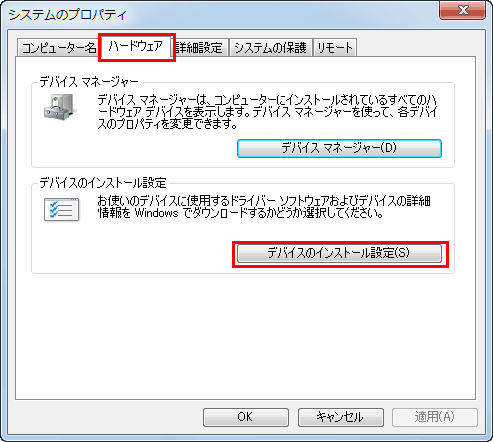
[いいえ、実行方法を選択します]を選んでから[Windows Update からドライバーソフトウェアをインストールしない]を選び、[変更の保存]をクリックします。
ファクスドライバーのインストール後は、[はい、自動的に実行します(推奨)]に戻してください。
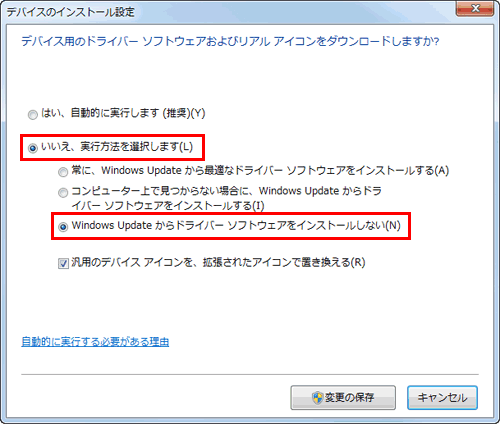
[OK]をクリックし、[システムのプロパティ]画面を閉じます。
インストール手順
インストーラーを使って、ファクスドライバーをインストールします。
この作業を行うには、コンピューターの管理者権限が必要です。
CD-ROMは「Driver & Utilities CD-ROM Vol.1」を使います。
本機のUSBポートに、USBケーブルを接続します。
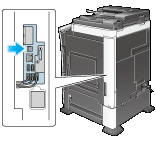
新しいハードウェアを追加するためのウィザード画面が表示された場合は、[キャンセル]をクリックしてください。
ファクスドライバーのCD-ROMをコンピューターのCD-ROMドライブに入れます。
インストーラーが起動するのを確認し、手順3へ進みます。
インストーラーが起動しない場合は、CD-ROM内のプリンタードライバーのフォルダーを開いて[Setup.exe]をダブルクリックし、手順4へ進みます。
[ユーザー アカウント制御]に関する画面が表示されるときは、[続行]または[はい]をクリックします。
[プリンターのインストール]をクリックします。
使用許諾契約書を確認し、[同意します]をクリックします。
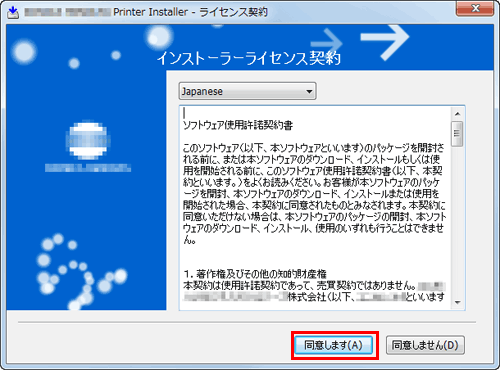
お使いの機種を選び、[次へ]をクリックします。
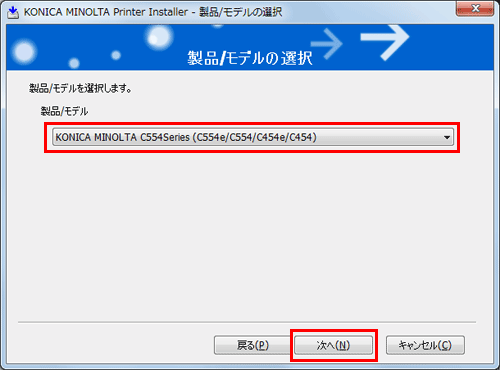
[プリンターのインストール]を選び、[次へ]をクリックします。
USB接続されているプリンターが検出されます。
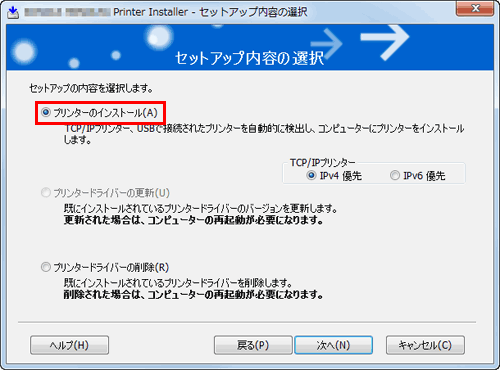
本機を選び、[次へ]をクリックします。
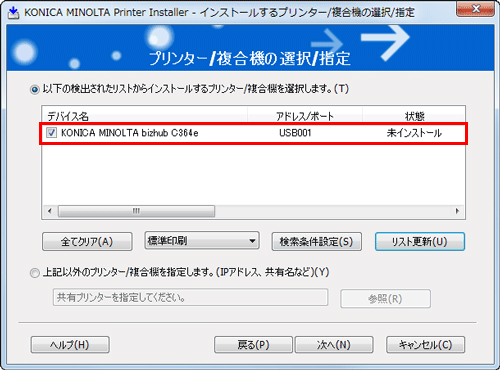
ファクスドライバーにチェックをつけ、[次へ]をクリックします。
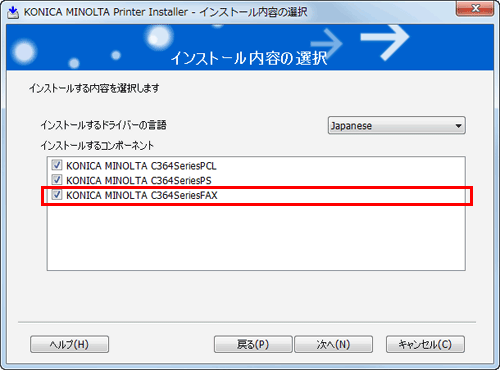
インストール内容を確認し、[インストール]をクリックします。
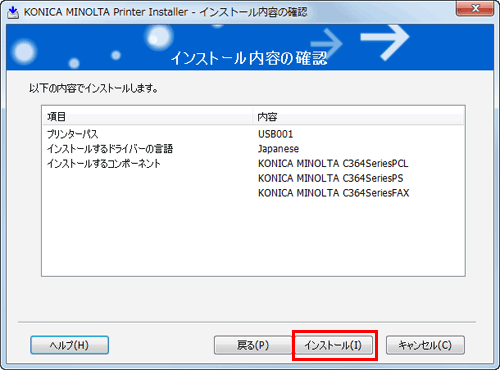
必要に応じて、プリンター名の変更やテストページを印刷し、[完了]をクリックします。
以上で、ファクスドライバーのインストールの完了です。
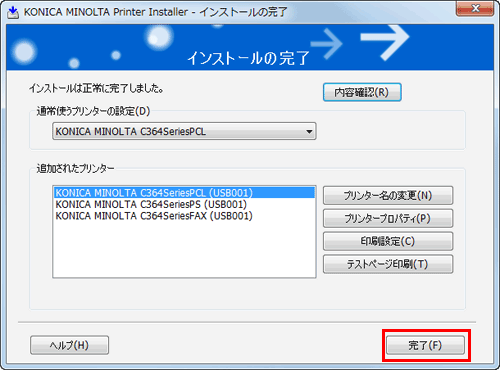
設定
説明
[内容確認]
インストール内容を確認できます。
[プリンター名の変更]
必要に応じて、本機の名前を変更します。
[プリンタープロパティ]
本機のオプション環境などの設定をします。詳しくは、こちらをごらんください。
[印刷設定]
必要に応じて、本機の印刷設定の初期値を変更します。詳しくは、こちらをごらんください。
[テストページ印刷]
正常に送信できるかを確認するため、必要に応じて、テストページを印刷します。
ファクスドライバーのインストールが完了したら、ファクスドライバーの初期設定を行ってください。詳しくは、こちらをごらんください。